- Vaya a Opciones de >de archivos > correo y seleccione Opciones del editor.
- Seleccione corrección > Opciones de Autocorrección.
- En la pestaña Autocorrección , Active o desactive reemplazar texto mientras escribe.
Cómo activar el autocorrector ortografíco y de grámatica en Gmail o OutLook
Muchas veces nos encontramos en situaciones donde debemos mandar un correo perfectamente escrito, como cuando redactamos un correo para una entrevista de trabajo, por eso no podemos darnos el lujo de tener faltas de ortografía.
Como bien sabemos el correo de Google tiene muchas ventajas por lo cual Gmail es la mejor opción para tener o enviar un correo además te ayuda a que mandes tu correo sin faltas de ortografía.
El corrector ortográfico en Gmail es una forma fácil de verificar si hay errores de ortografía mientras escribe correos electrónicos. La herramienta funciona con palabras escritas en inglés, español, alemán, italiano y muchos otros idiomas.
El corrector ortográfico de Google Gmail es conveniente para todo tipo de usuarios, ya sea que esté escribiendo un correo electrónico a un posible empleador o empleado, o esté redactando mensajes para su viaje de fin de semana con sus amigos.
El corrector ortográfico está a solo un par de botones y Gmail le mostrará cada palabra que está deletreada incorrectamente y le sugerirá nuevas palabras para usar.

¿Cómo puedo activar el Corrector en Gmail? Paso a paso
Se puede acceder al corrector ortográfico en los correos electrónicos de Gmail desde el pequeño botón de menú en la parte inferior de cada mensaje.
- Haga clic en el menú de tres puntos apilados en la parte inferior derecha del cuadro de mensaje de Gmail.
- Haz clic en Revisar ortografía.
- Inmediatamente, verás todos los errores de ortografía resaltados en rojo.
- Si su navegador también admite la revisión ortográfica.
- También puede ver otra indicación de un error ortográfico, como una línea ondulada roja debajo de las palabras.
- Clic en cualquier palabra mal escrita para obtener una lista de ortografías alternativas sugeridas.
- Haga clic en una palabra diferente para que Gmail reemplace automáticamente su palabra mal escrita con una palabra escrita correctamente.
- También puede hacer clic en Ignorar para evitar el error de ortografía.
- Si escribe más palabras en el correo electrónico y desea revisar la ortografía nuevamente.
- Haga clic en Volver a verificar en la parte inferior del cuadro de mensaje.
También puede revisar las palabras en español o las palabras de otros idiomas desde el mismo menú de revisión ortográfica. Para hacerlo, simplemente elige qué idioma debe reconocer Gmail.
- Siga los dos primeros pasos anteriores para acceder al corrector ortográfico.
- Haz clic en la flecha junto a Volver a comprobar.
- Clic en español para español, italiano para italiano, etc.
Algunos datos sobre el Corrector Ortográfico de Gmail
Puedes usar el corrector ortográfico de Gmail de la misma manera, sin importar cómo escribas los correos electrónicos. Puede extraer la opción del corrector ortográfico de un mensaje nuevo o uno que esté respondiendo o reenviando.
La opción predeterminada para el corrector ortográfico es Automático, que utiliza el idioma predeterminado establecido en su cuenta de Google.
El corrector ortográfico tampoco recuerda en qué idioma eligió revisar la ortografía. Por ejemplo, puede elegir francés para un correo electrónico y luego abrir uno diferente para encontrar que la opción ha sido devuelta a Auto.
Gmail no verifica simultáneamente más de un idioma en busca de errores ortográficos. Por ejemplo, si su mensaje está escrito en inglés con una mezcla de varias palabras en español y elige la opción de revisión ortográfica en español.
La herramienta identificará la mayoría de sus palabras en inglés como errores (porque no es así cómo se deletrean en español).

Activar o desactivar la Autocorrección en Outlook
Bien sabemos que no todos utilizan el Gmail para corregir, algunos necesitan un autocorrector para Android e iOS y otros necesitan autocorrector para su correo en Outlook, por lo cual te enseñaremos los pasos a seguir:
Revisar la ortografía antes de enviar un mensaje
En las versiones de escritorio de Outlook, es muy sencillo primero da clic en Revisar > Ortografía y gramática.
Para mantener el comando Ortografía y gramática siempre a su alcance, puede agregarlo a la barra de herramientas de acceso rápido. También puede configurar Outlook para que revise la ortografía siempre.
- Haga clic en Archivo > Opciones > Correo.
- En Redactar mensajes, active la casilla Comprobar siempre la ortografía antes de enviar.
Ahora, cuando haga clic en Enviar, Outlook revisará automáticamente la ortografía. Si no hay errores ortográficos, el mensaje se enviará inmediatamente.
Si cambia de opinión y quiere editar un poco más el mensaje, haga clic en Cancelar para detener la revisión ortográfica y, después, haga clic en No.
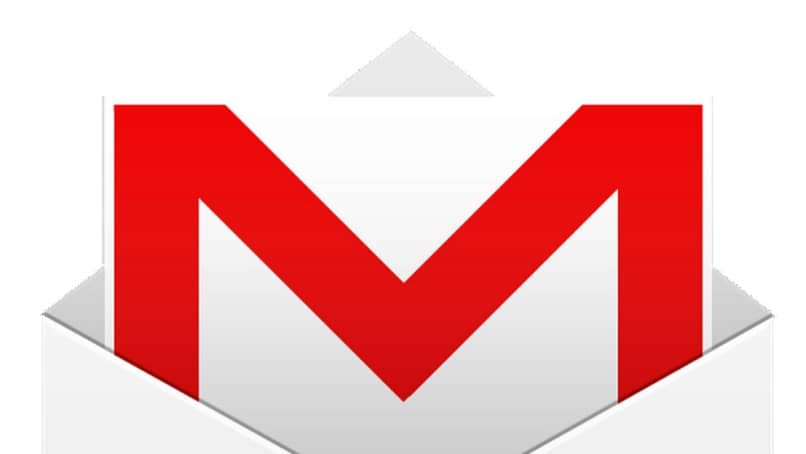
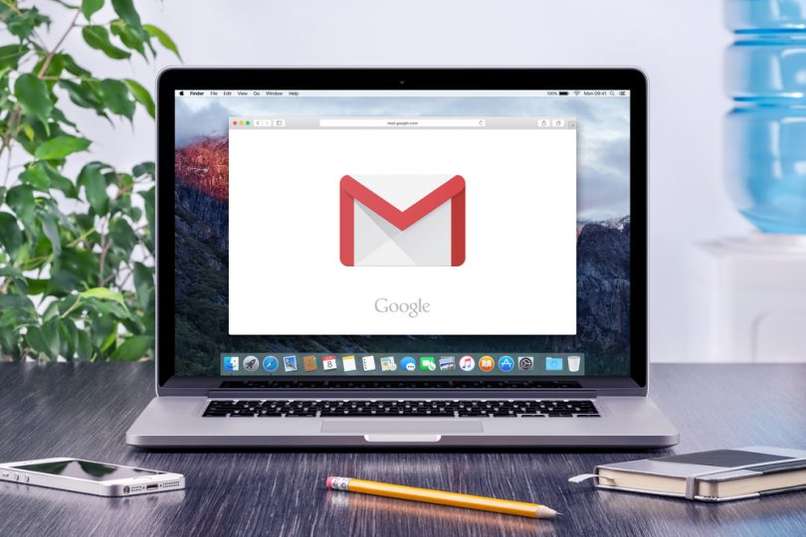
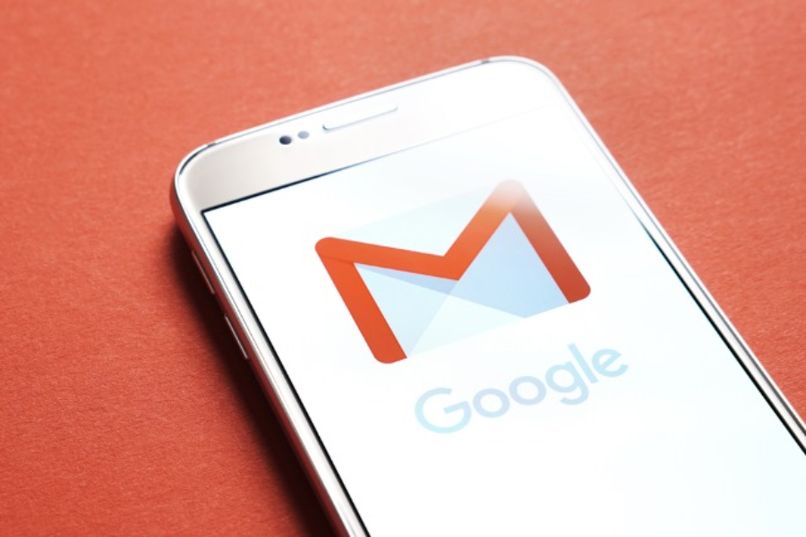



_1211.jpg)
